画像やロゴ等の2Dモデルを3Dモデルに変換できる「SELVA 3D」を使って、
任意の2Dモデルを3DモデルとしてSTYLYにアップロードする方法を解説します。
SELVAにユーザ登録する
SELVA(https://www.selva3d.com/)にアクセスします。
まずはユーザ登録しましょう。
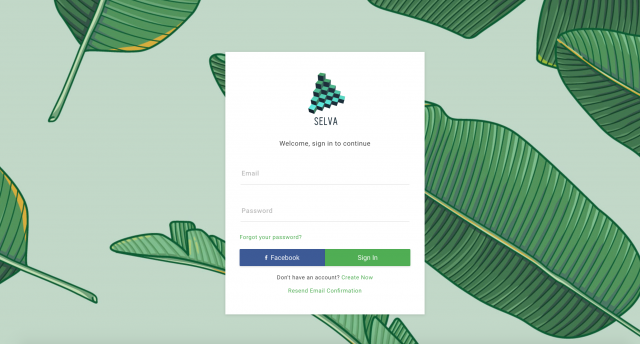
SELVA ユーザ登録画面1
「Sign in」の下にある「Create Now」をクリックします。
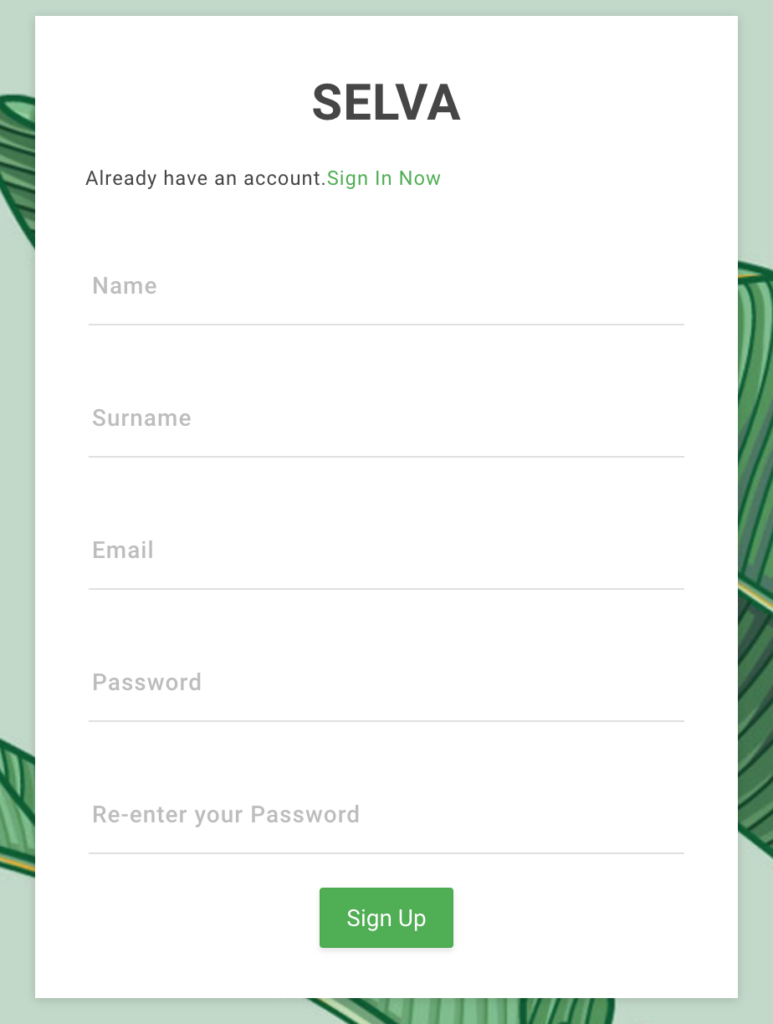
SELVA ユーザ登録画面2
・ Name(名)
・ Surname(姓)
・ Email
・ Password ※2回入力
以上の情報を入力して「Sign Up」をクリックすると登録したメールアドレスにURLつきメールが届くので、認証してください。
登録ができたらログインしましょう。
SELVAに画像ファイルをアップロードする
「Upload Image」をクリックするか、ドラック&ドロップで3Dモデルにしたいファイルを選択してください。
今回はSTYLYのロゴをアップします。

STYLY ロゴ
アップロードは少し時間がかかります。
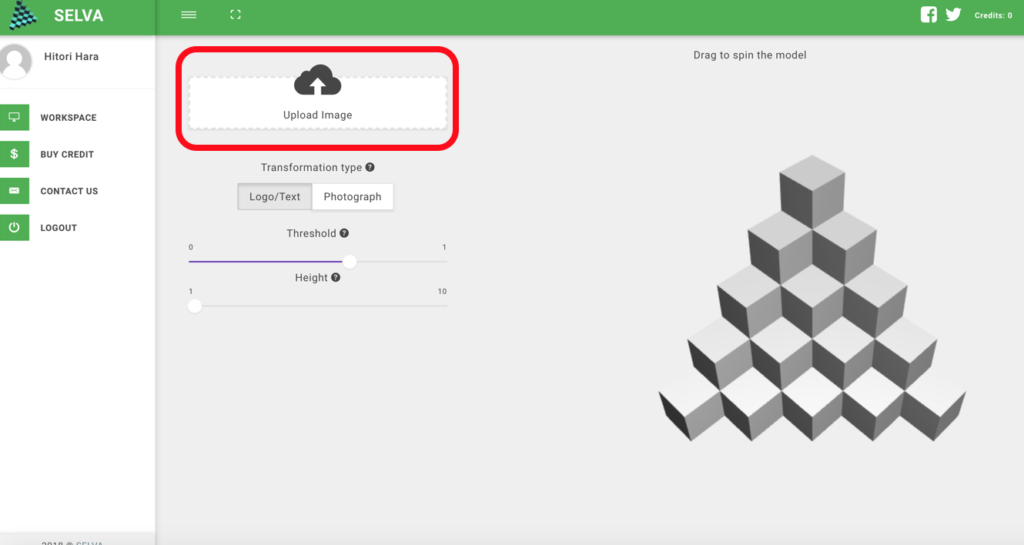
SELVA 画像 アップロード画面1
アップロードしたファイルの種類によって
・ Logo/Text(ロゴや字幕)
・ Photograph(写真)
のどちらかを選択してください。
今回はロゴなので「Logo/text」を選択します。
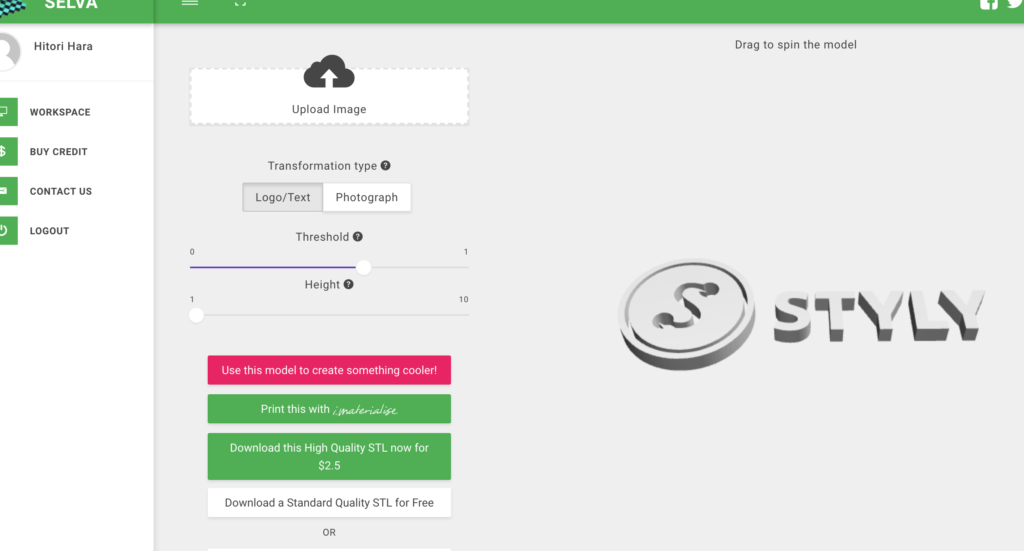
SELVA 画像 アップロード画面2
2Dのロゴが3Dモデルになりました。
3Dモデルを加工する(Logo/text編)
出来上がった3Dモデルを加工していきます。
現時点でモデルの質に不満が無ければこの章は飛ばしてください。
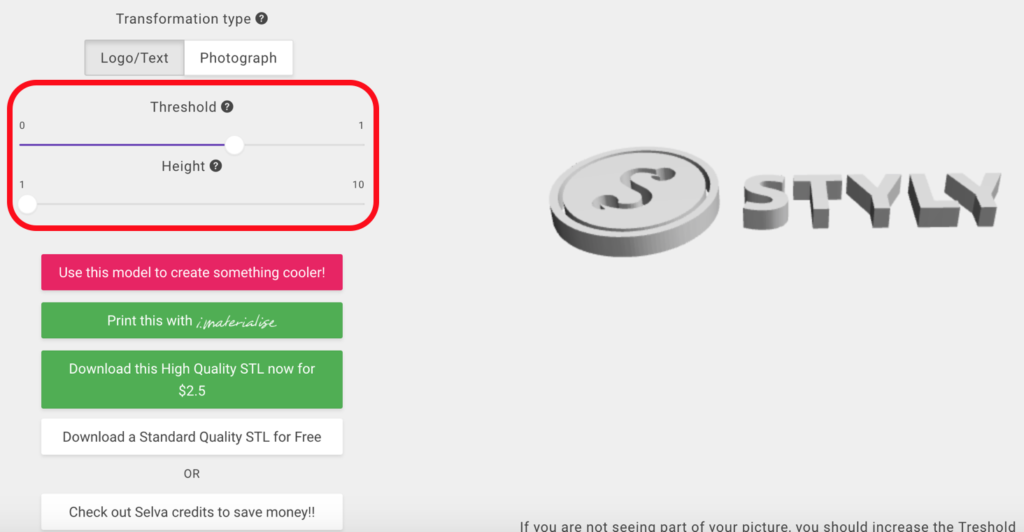
3Dモデル ロゴ 加工画面
・ Threshold:モデルの色合いの識別度合いを変更できます。通常はより明るい色は、白と暗の色と黒と関連付けられます。
・ Height:モデルの厚みを変更できます。
今回はThreshold: 0.8、Height: 5にします。
3Dモデルを加工する(Photograph編)
写真を加工する場合の解説です。Logo/Text編同様、現時点の質に不満がなければこの章は飛ばしてください。
写真の場合は、写真全体が板のようになっており、写真内の物体が立体になっています。

3Dモデル 写真素材
この写真を、ロゴと同様にアップロードします。
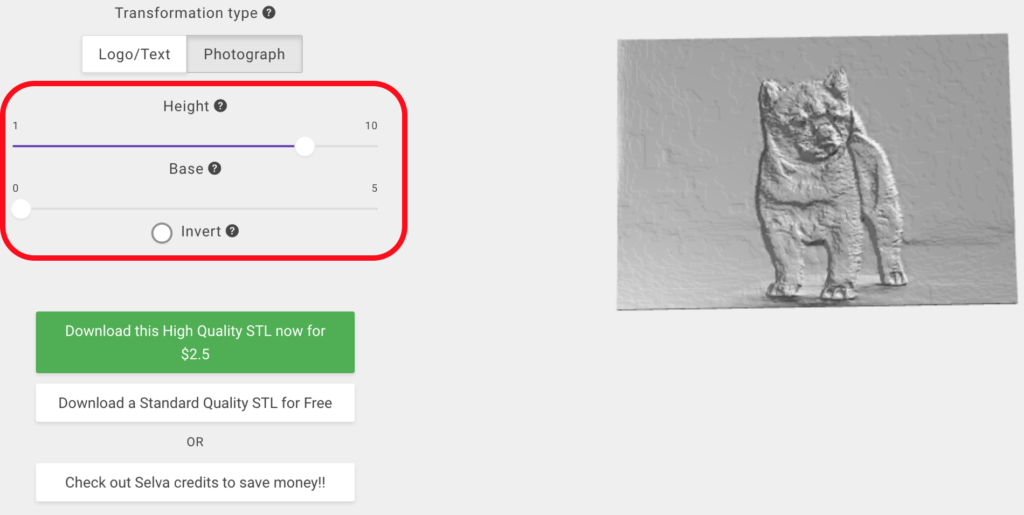
3Dモデル 写真 加工画面
・ Height:写真内の物体の高さを変更できます。
・ Base:板の高さを変更できます。
・ Invert:選択すると写真内の物体が沈み込むような形になります。
今回はHeight: 8、Base: 5、Invertにします。
SELVAから3Dモデルをダウンロードする
モデルの加工が済んだらダウンロードをしましょう。
より品質の高いモデルはダウンロードが有料なので今回はフリーダウンロードを選択します。
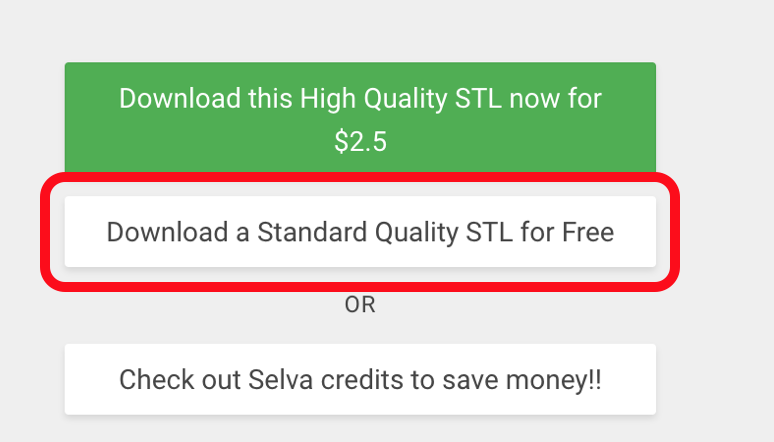
SELVA 3Dモデル ダウンロード画面1
ダウンロードしたファイルを変換する
ダウンロードしたファイルの拡張子はSTLですが、STYLYはSTLファイルのアップロードに対応していません。
そこでSTYLYが対応している拡張子(SKP(2014 or 2015 model), FBX, Blender, Obj, Mtl, Jpeg)のどれかに変換しましょう。
今回はObjに変換していきます。
http://www.greentoken.de/onlineconv/にアクセスして、
1、「Add File」で該当ファイルを選択
2、「Start Uploading」が完了したら「Next」
3、「Obj」を選択して「Next」
4、「start」で変換が開始。
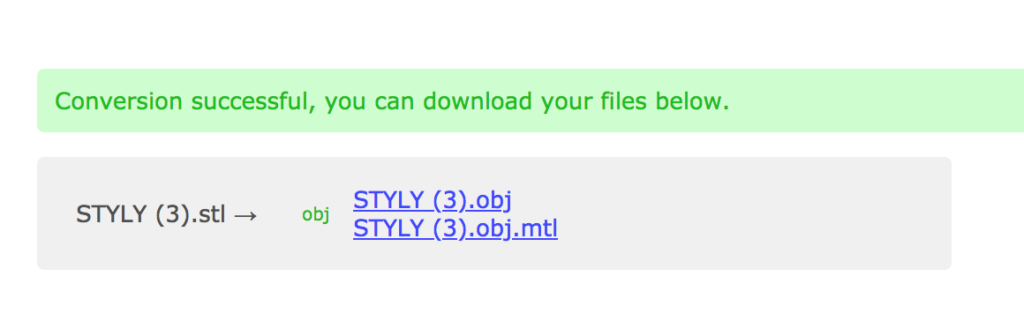
SELVA 3Dモデル ダウンロード画面2
5、「ファイル名.obj」「ファイル名.obj.mtl」という2つのファイルができたと思います。STYLYに挿入するときは「ファイル名.obj」だけで十分なので、そちらをクリックしてダウンロードします。
以上の行程でSTLファイルをOBJファイルに変換することができました。
STYLYに3Dモデルをアップロードする
STYLYのWebEditorを起動し、対象のSceneを開き、左上のAssetsを選択します。
「3D Model」→「Upload」でファイルのアップロード画面にします(この流れは画像や他の3Dモデルの場合と一緒です)。
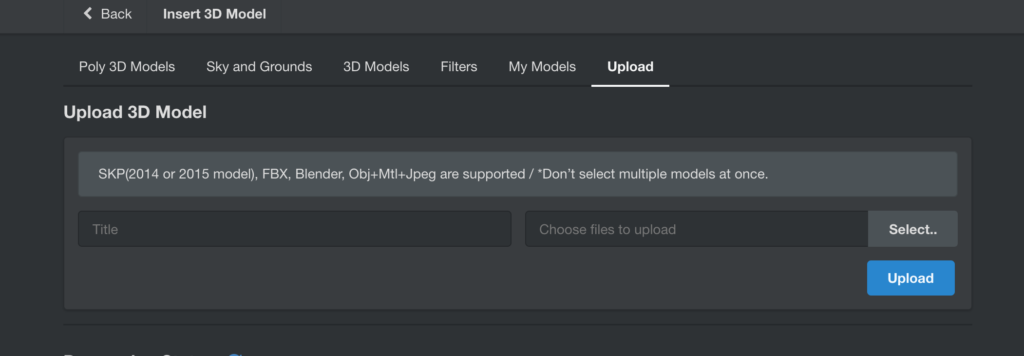
STYLY 3Dモデル アップロード画面1
右の「Select」から今ダウンロードしたOBJファイルを選択して、「Upload」してください。
完了したら、「My Models」でちゃんとアップロードされたか確認してみましょう。
問題がなければファイルがアップロードされているはずです。
そのファイルを選択してSceneに挿入しましょう。
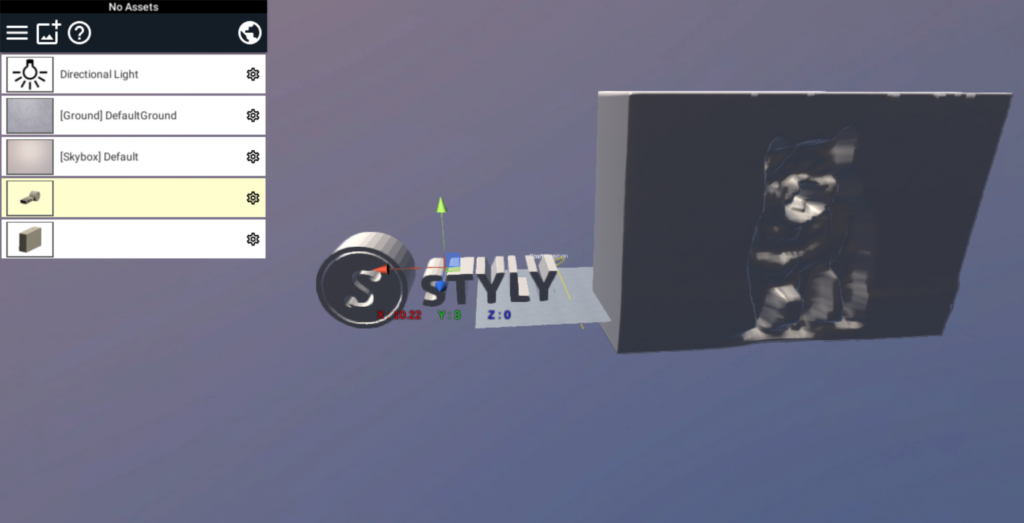
STYLY WebEditor画面
無事にSceneにアップロードできました、これで完了です。
今回はSELVAの使い方からSTYLYへのアップロード方法を紹介しました。
これでロゴや字幕、写真などの2次元ファイルをSTYLY上で3次元で表現できますね!
おつかれさまでした。